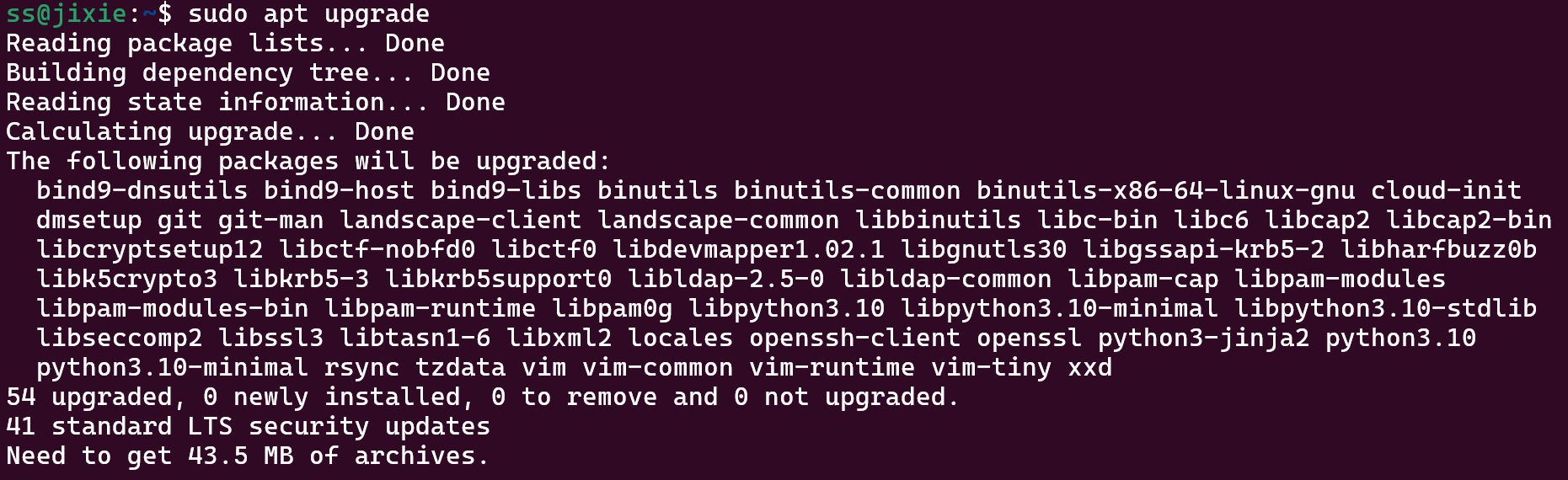亲测可用:wsl2安装ubuntu22.04的GNOME桌面_wsl ubuntu安装桌面
本文主要介绍wsl安装的ubuntu如何配置图形化桌面,主要使用与windows操作系统环境,方便搭建Linux环境下的可视化开发环境,网上流传的很多教程都不能正确安装,以下是本人亲自验证可用的操作方法。
1、开始安装
1.1 配置源
sudo vim /etc/apt/sources.list修改源
# 默认注释了源码镜像以提高 apt update 速度,如有需要可自行取消注释deb https://mirrors.tuna.tsinghua.edu.cn/ubuntu/ jammy main restricted universe multiverse# deb-src https://mirrors.tuna.tsinghua.edu.cn/ubuntu/ jammy main restricted universe multiversedeb https://mirrors.tuna.tsinghua.edu.cn/ubuntu/ jammy-updates main restricted universe multiverse# deb-src https://mirrors.tuna.tsinghua.edu.cn/ubuntu/ jammy-updates main restricted universe multiversedeb https://mirrors.tuna.tsinghua.edu.cn/ubuntu/ jammy-backports main restricted universe multiverse# deb-src https://mirrors.tuna.tsinghua.edu.cn/ubuntu/ jammy-backports main restricted universe multiverse# 以下安全更新软件源包含了官方源与镜像站配置,如有需要可自行修改注释切换deb http://security.ubuntu.com/ubuntu/ jammy-security main restricted universe multiverse# deb-src http://security.ubuntu.com/ubuntu/ jammy-security main restricted universe multiverse# 预发布软件源,不建议启用# deb https://mirrors.tuna.tsinghua.edu.cn/ubuntu/ jammy-proposed main restricted universe multiverse# # deb-src https://mirrors.tuna.tsinghua.edu.cn/ubuntu/ jammy-proposed main restricted universe multiverse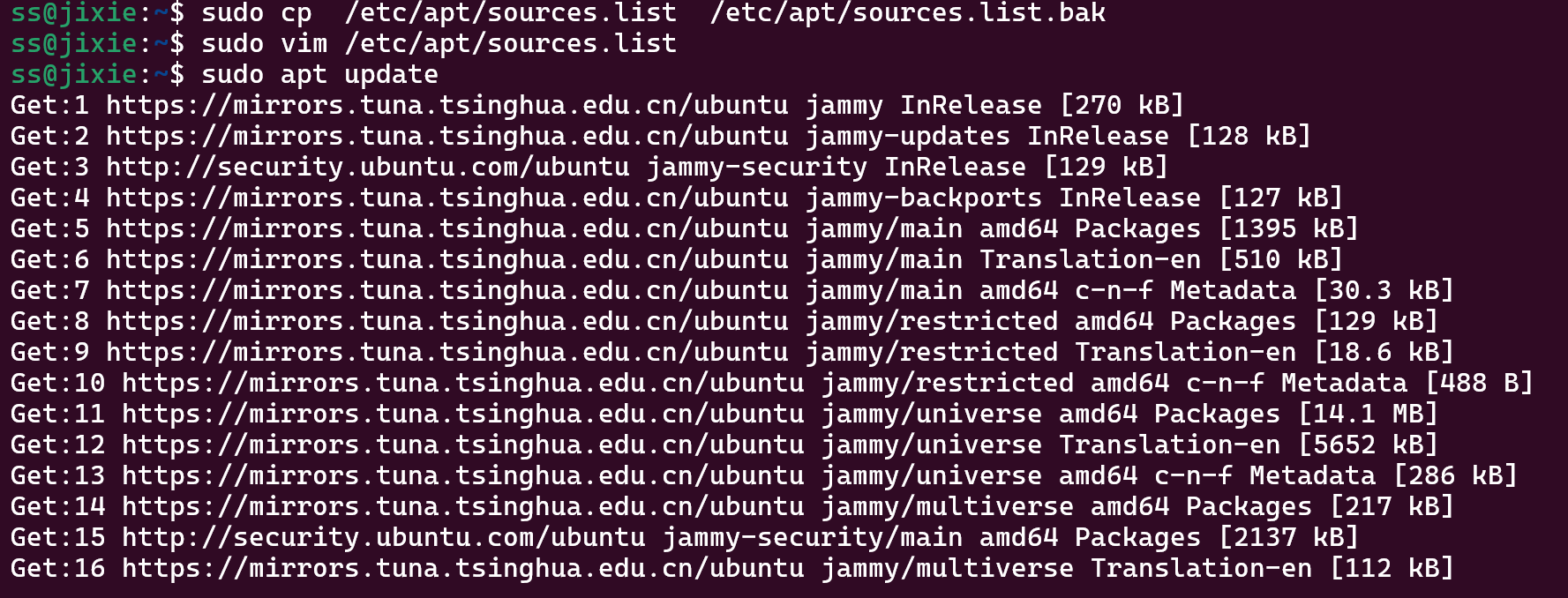
执行
sudo apt updatesudo apt upgrade1.2 安装桌面
下面这句超重要
sudo apt-mark hold acpid acpi-support
使用 aptitude 帮忙,这个也很重要
sudo apt-get install aptitude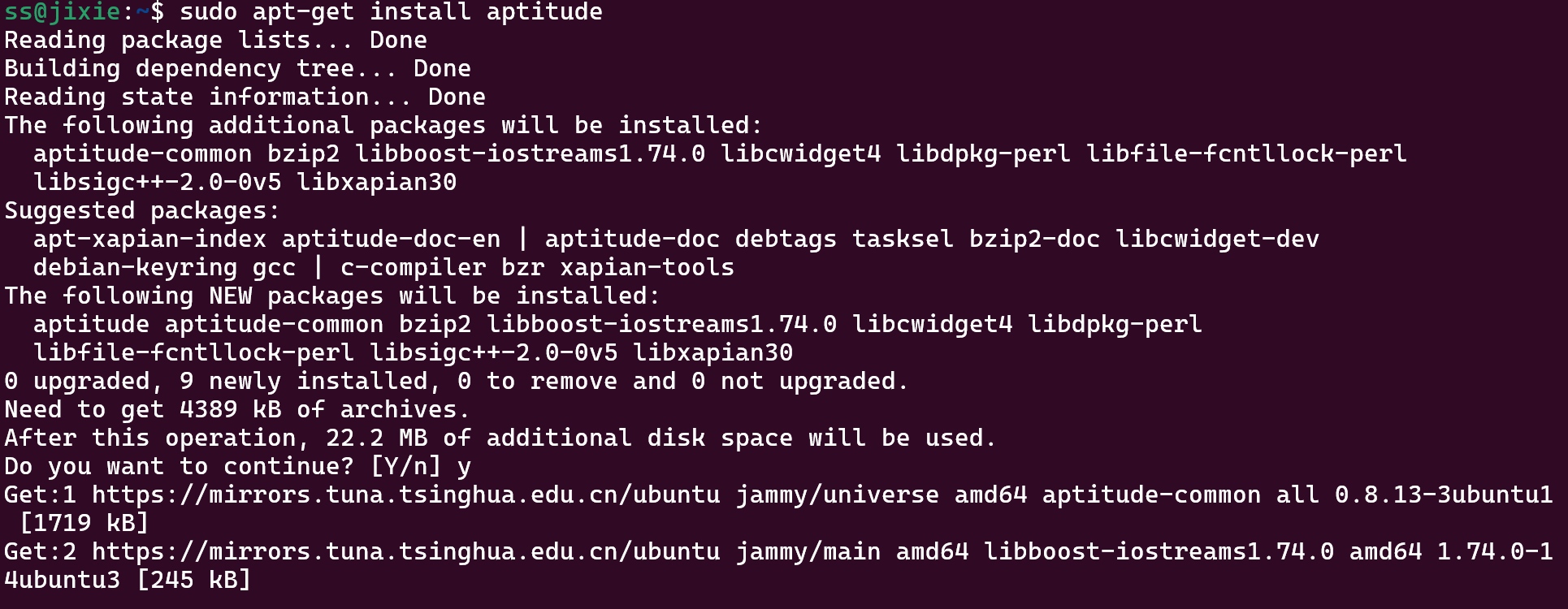
真正执行安装(sudo apt install ubuntu-desktop 这句失败请重置wsl系统改用下面命令)
sudo aptitude install ubuntu-desktop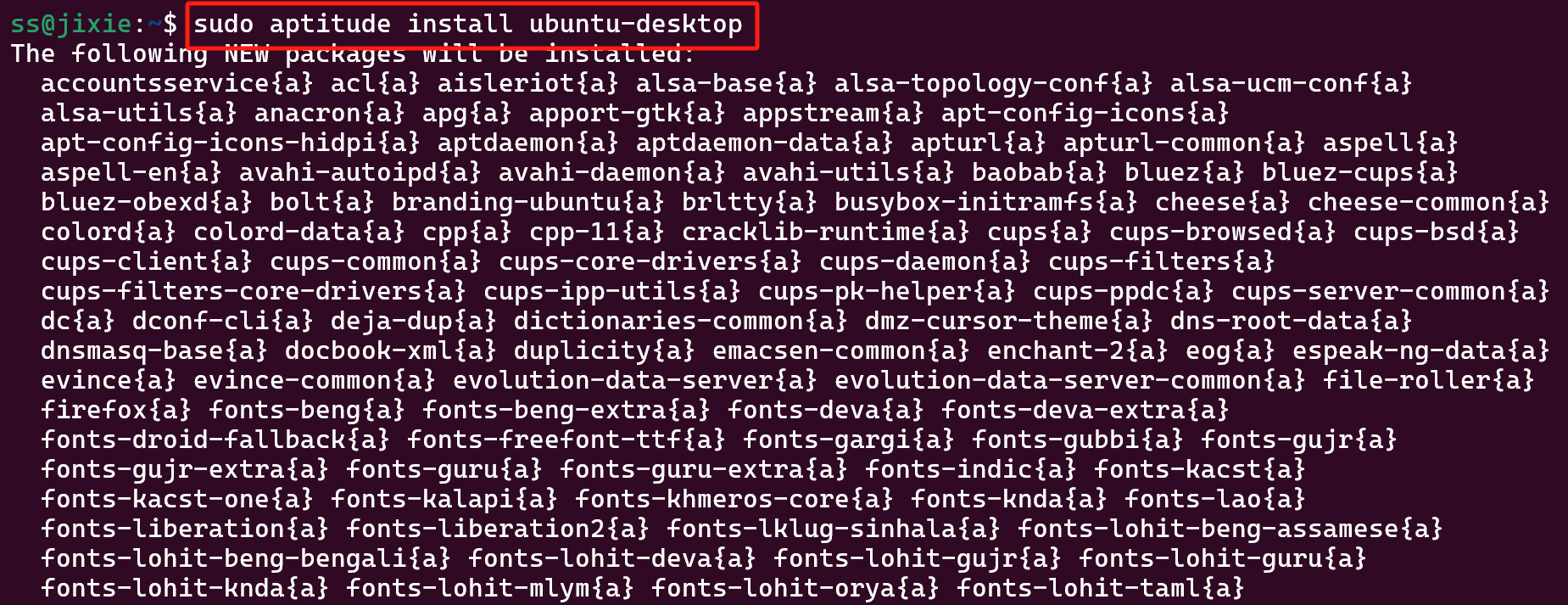
看到如下信息,则说明成功不远了
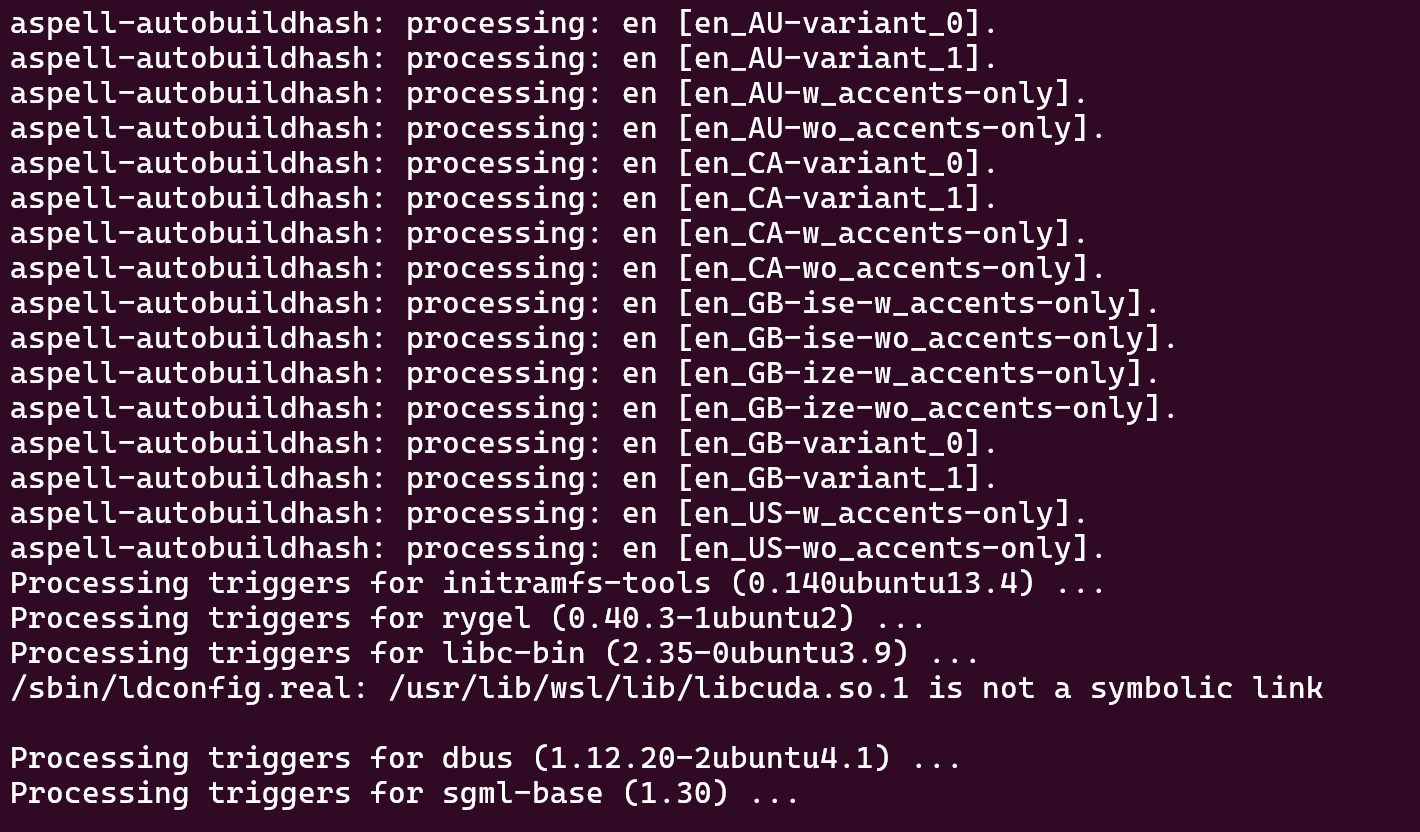
重启wsl
wsl --shutdown2、远程桌面安装
我们使用xrdp远程控制,这个比较方便,使用win自带的mstsc远程
再次进入ubuntu终端
2.1 配置安装
sudo apt-get install xrdpsudo cp /etc/xrdp/xrdp.ini /etc/xrdp/xrdp.ini.baksudo sed -i \'s/3389/3389/g\' /etc/xrdp/xrdp.inisudo sed -i \'s/max_bpp=32/#max_bpp=32\\nmax_bpp=128/g\' /etc/xrdp/xrdp.inisudo sed -i \'s/xserverbpp=24/#xserverbpp=24\\nxserverbpp=128/g\' /etc/xrdp/xrdp.iniecho \"gnome-session\" > ~/.xsession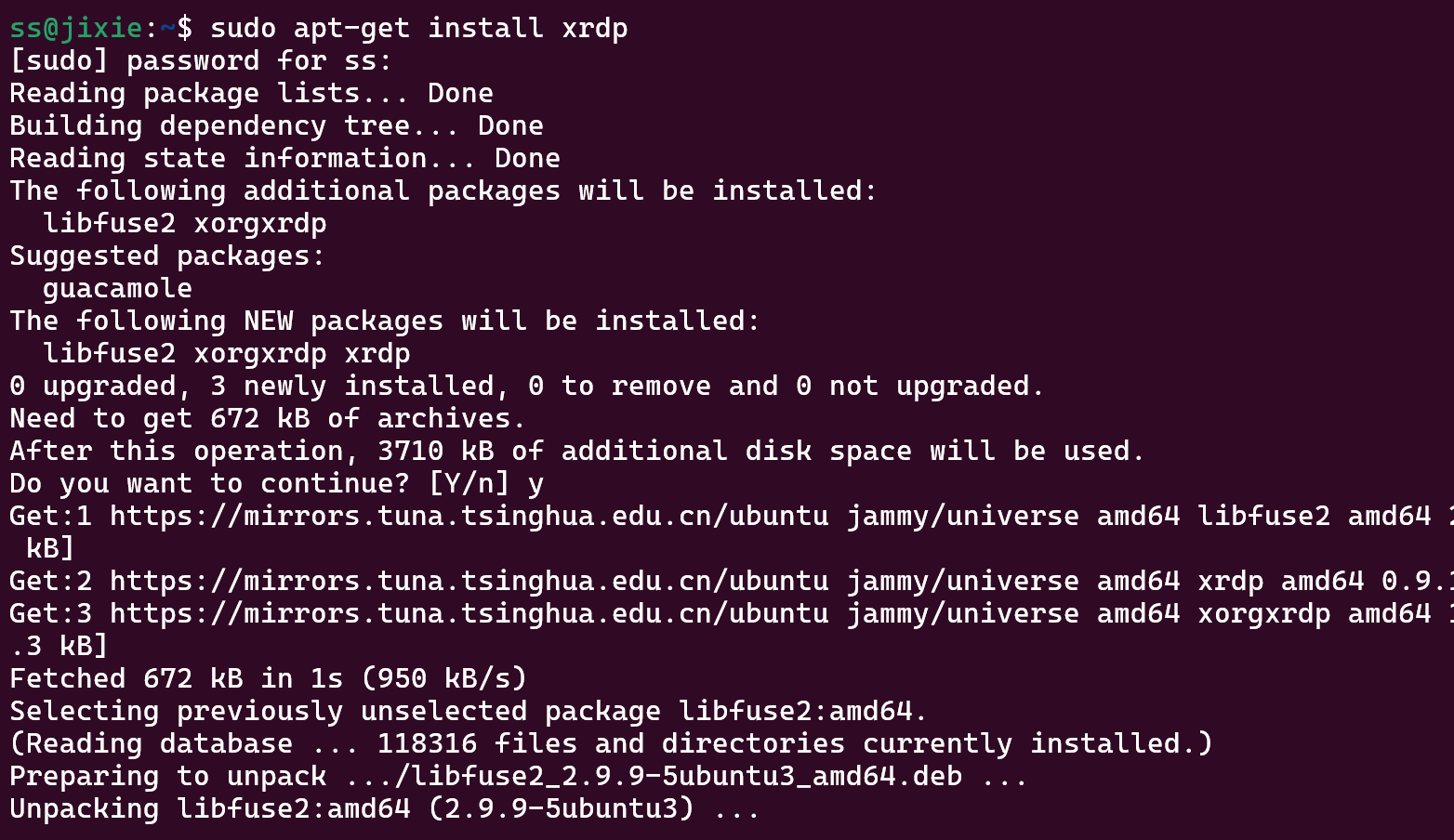

修改 /etc/xrdp/startwm.sh
sudo vi /etc/xrdp/startwm.sh#注释两行并加# test -x /etc/X11/Xsession && exec /etc/X11/Xsession# exec /bin/sh /etc/X11/Xsessiongnome-session检查远程服务状态
sudo systemctl restart xrdpsudo systemctl status xrdp结果
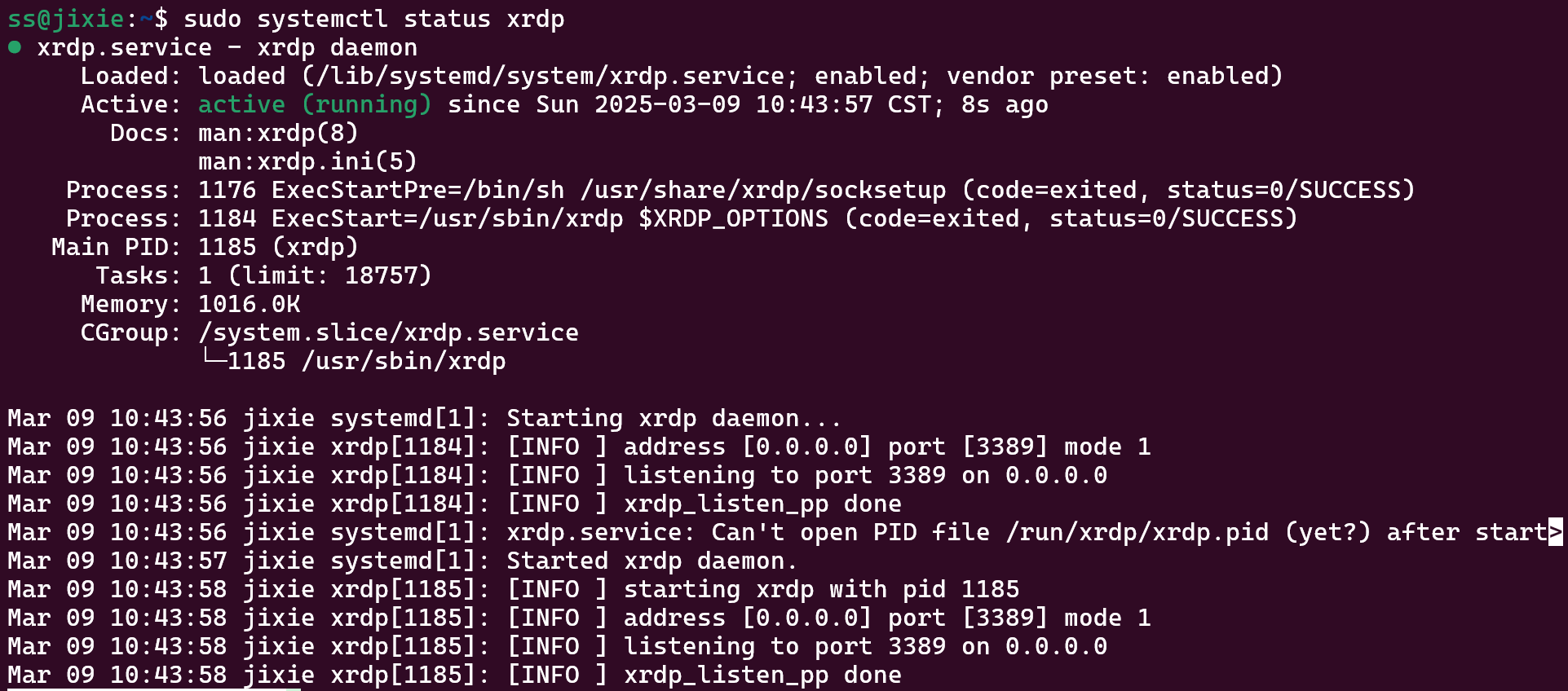 ubuntu终端启动服务,等待win远程
ubuntu终端启动服务,等待win远程
sudo /etc/init.d/xrdp start拿到Ubuntu的IP
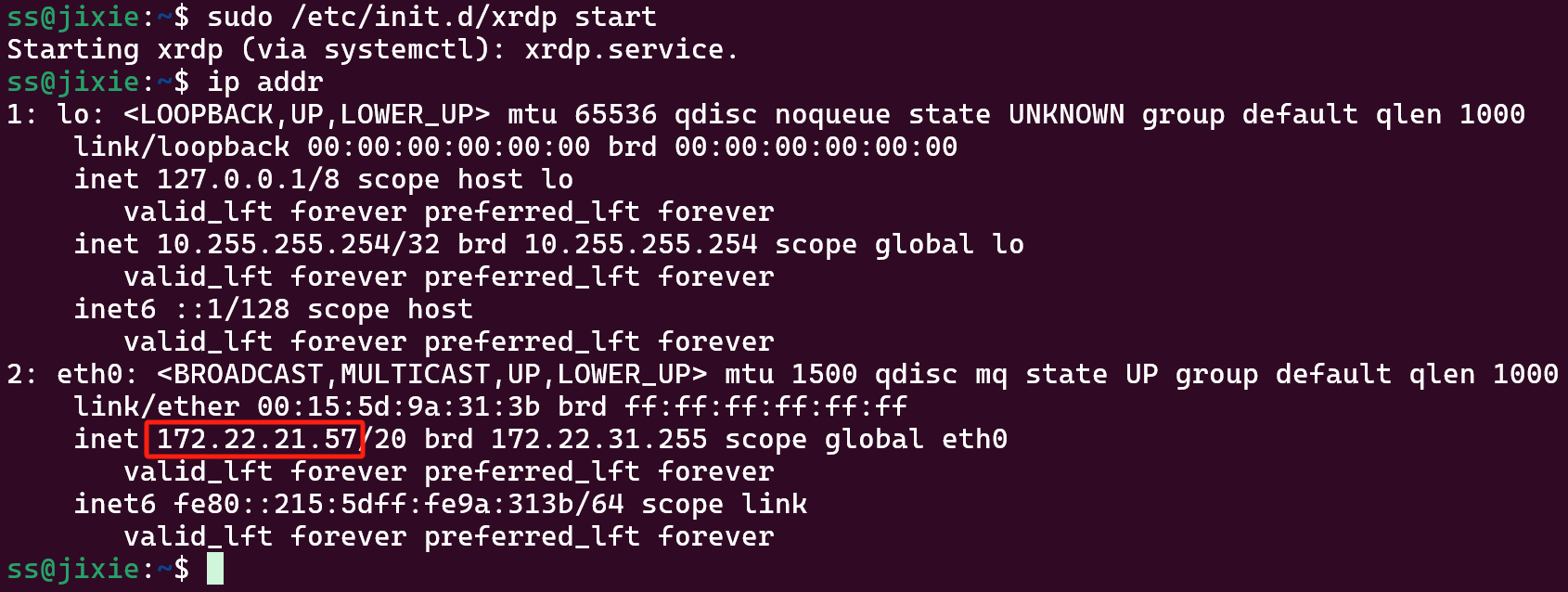
打开mstsc远程桌面程序,输入ip远程
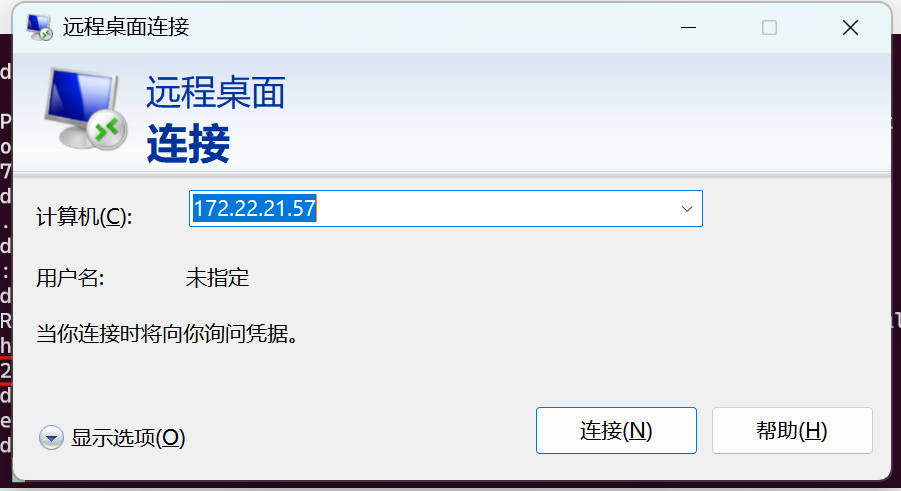 输入ubuntu的用户名和密码
输入ubuntu的用户名和密码
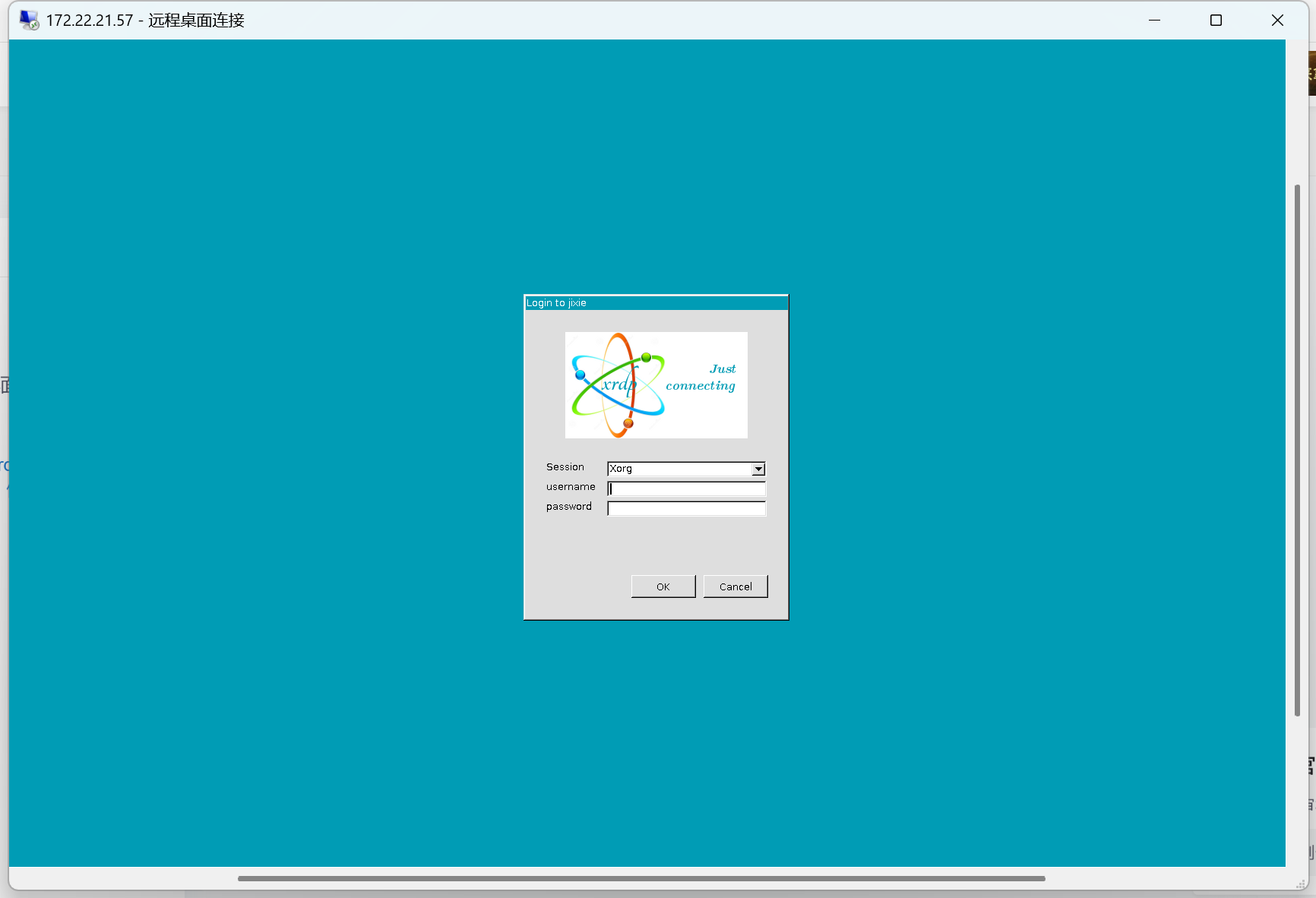 经典的GNOME桌面来了,欢迎!!!
经典的GNOME桌面来了,欢迎!!!
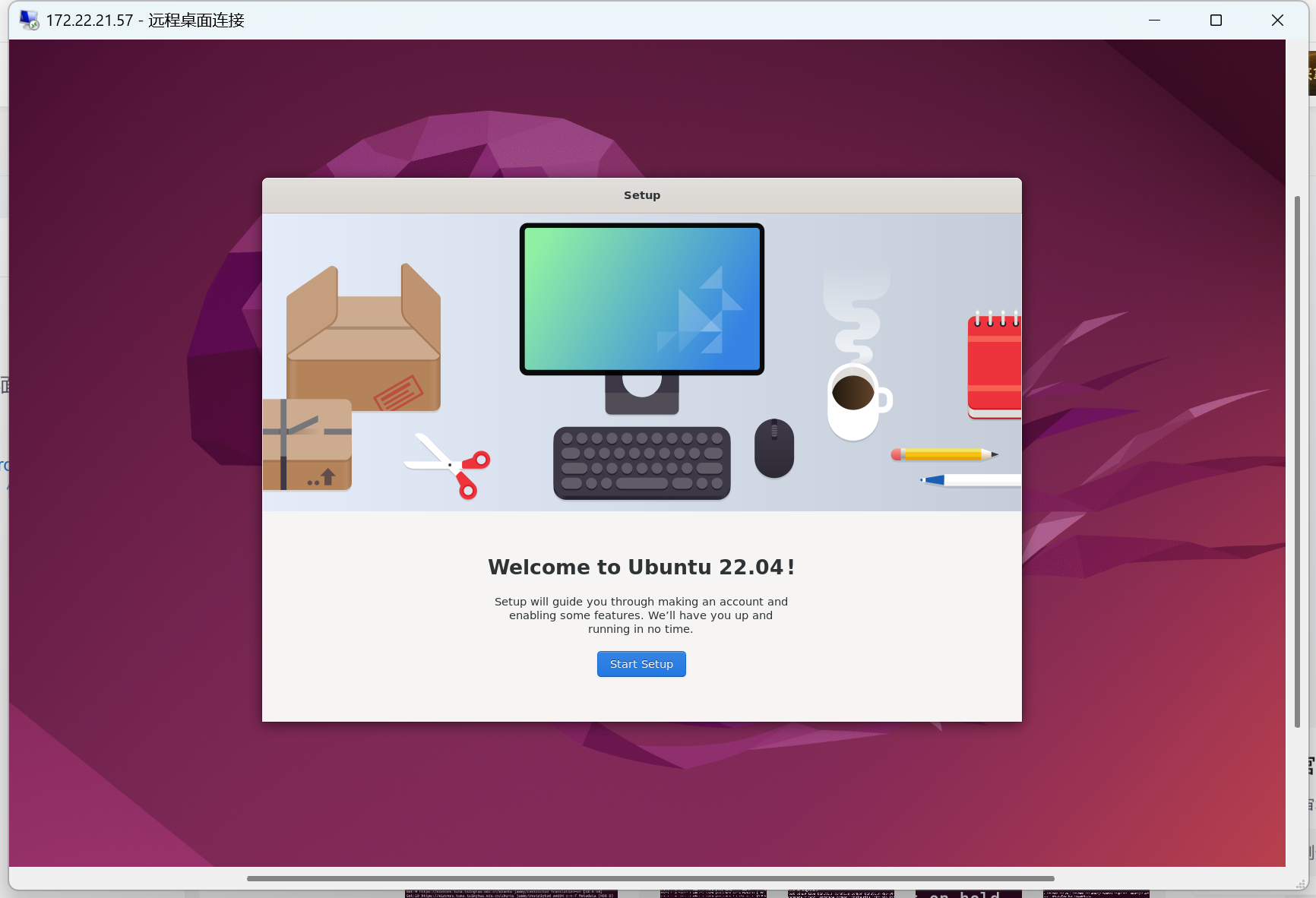 2.2 使用远程桌面
2.2 使用远程桌面
配置中文键盘
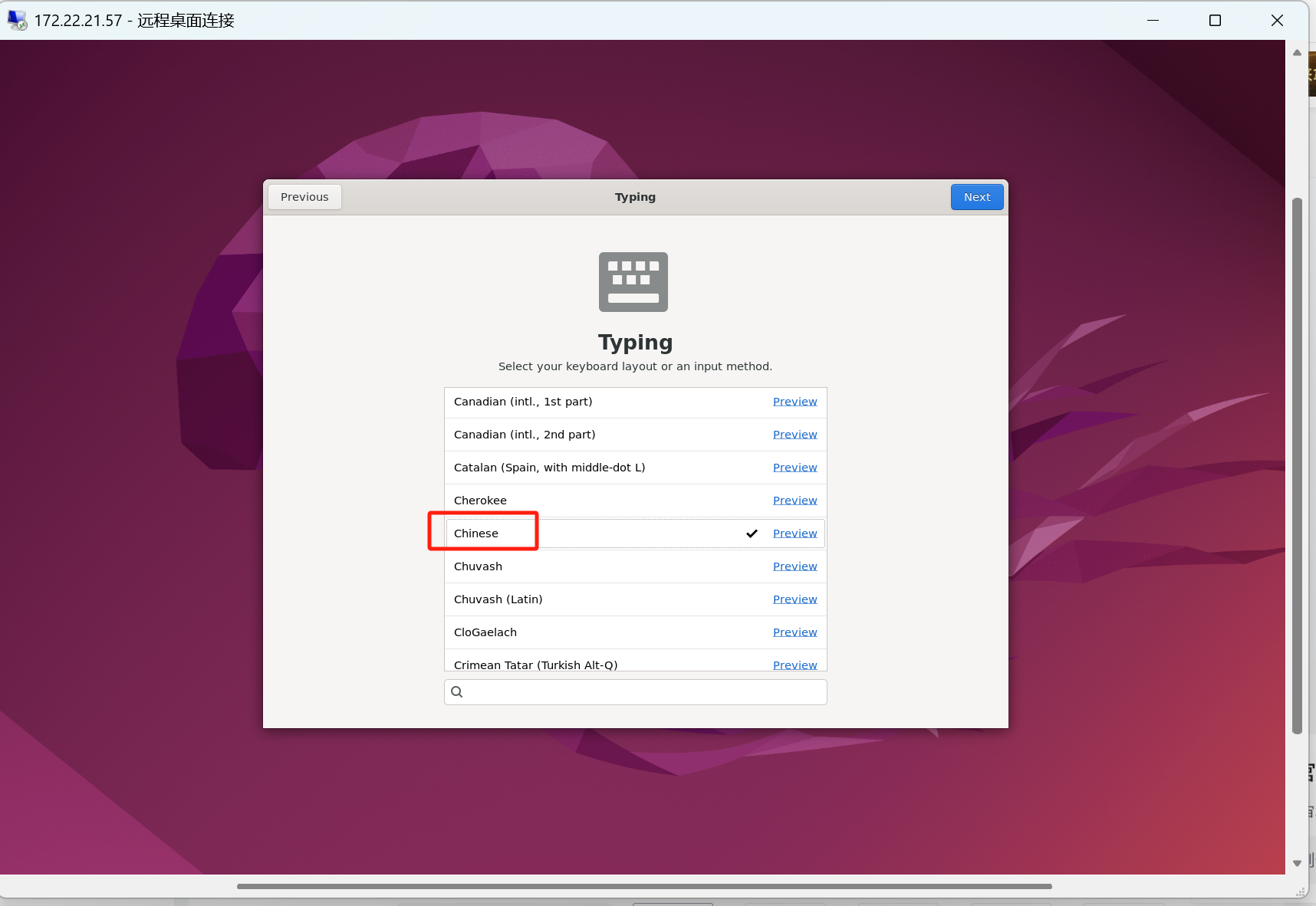
终端
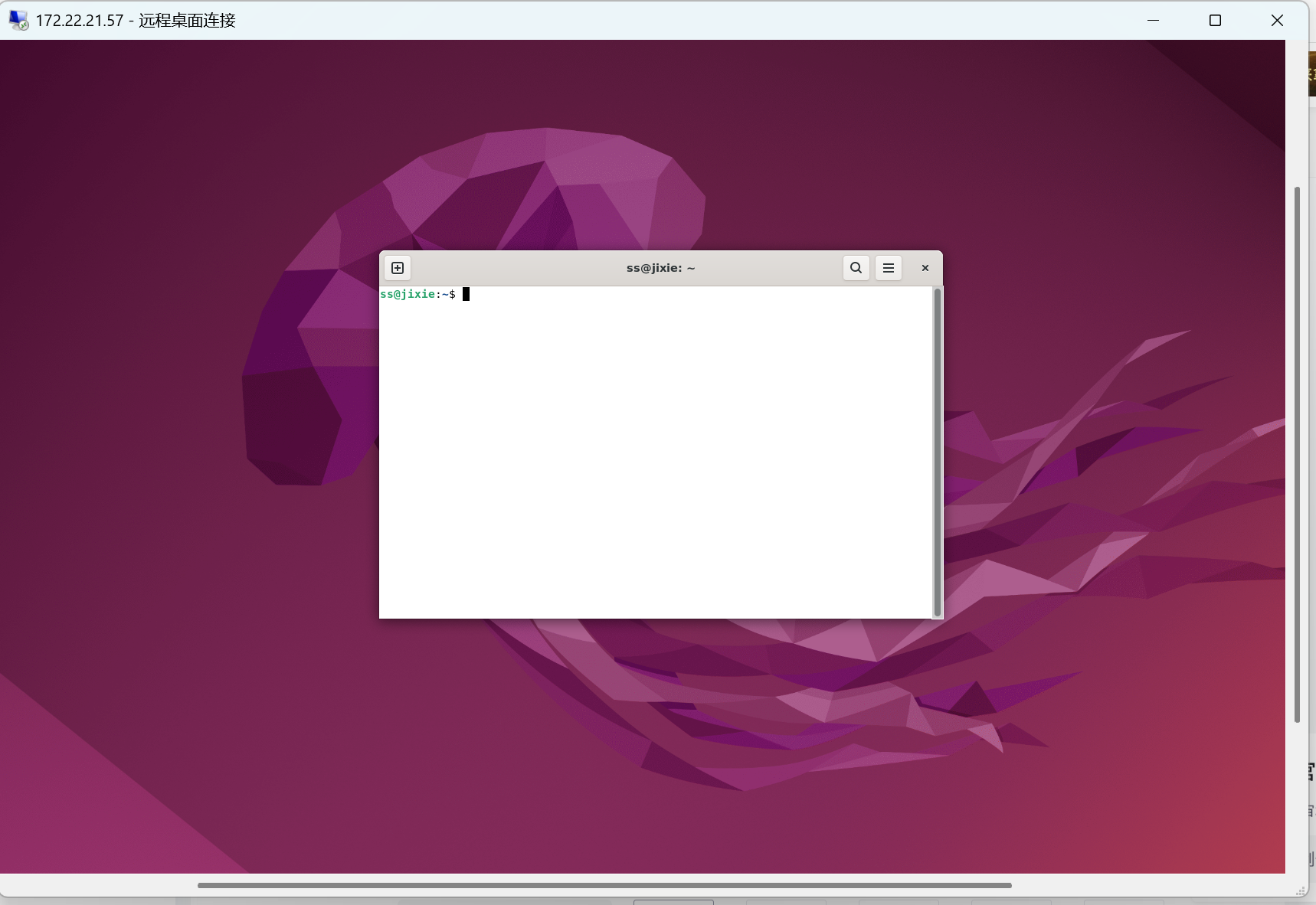 2.3 强调事项
2.3 强调事项
每次ubuntu系统重启后,需要先进终端执行远程服务
sudo /etc/init.d/xrdp start之后再用远程连接ubuntu
本次的分享就到这里,【终极量化数据】致力于为大家分享技术干货😎
如果以上过程中出现了任何的纰漏错误,烦请大佬们指正😅
受益的朋友或对技术感兴趣的伙伴记得点赞关注支持一波🙏
也可以搜索关注我的微信公众号【终极量化数据】,留言交流🙏